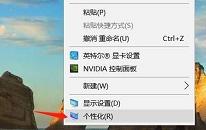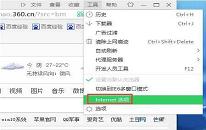win7系统摄像头打不开怎么解决 系统摄像头打不开解决教程
来源:www.uzhuangji.cn 发布时间:2021-11-05 08:15
现在笔记本电脑已经被广大用户普遍使用,因为笔记本携带方便,而且还有自带的摄像头,不想台式电脑,还需要自己买摄像头才可以跟朋友视频聊天,最近有位win7系统用户在使用电脑的过程当中,发现电脑的摄像头打不开了,用户不知道如何解决,为此非常苦恼,那么win7系统摄像头打不开怎么解决呢?今天u装机u盘启动盘为大家分享系统摄像头打不开的解决教程。
电脑摄像头打不开解决方法:
1、在计算机上右击,选择“管理”;如图所示:
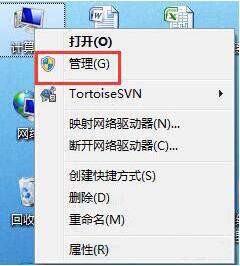
2、单击“设备管理器”,然后选择图像设备下的摄像头设备,单击上方的“启用”按钮;如图所示:
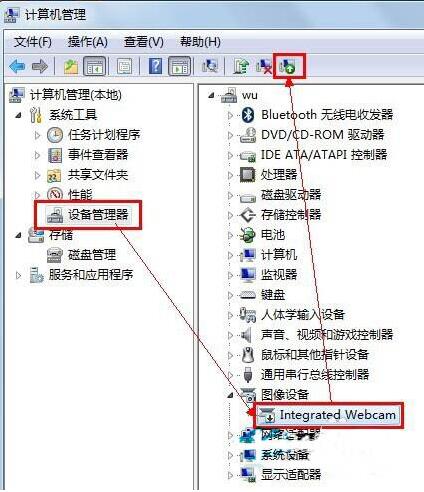
3、稍等片刻,即可启用成功。启用成功若不可用,可以尝试重启计算机;如图所示:
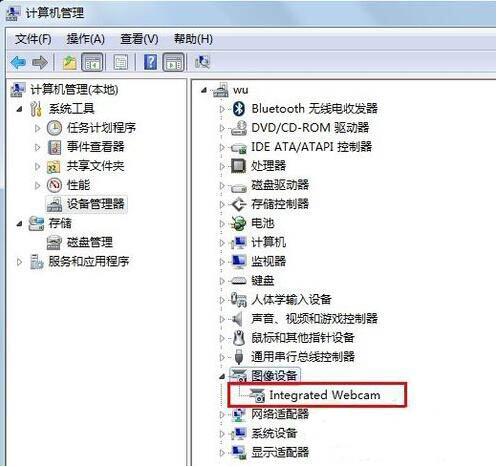
win7系统摄像头打不开的解决教程就为小伙伴们详细介绍到这边了,如果用户们碰到了同样的问题,可以参考以上方法步骤进行操作哦,希望本篇教程对大家有所帮助,更多精彩教程请关注u装机官方网站。
上一篇:win11系统怎么显示回收站图标 win11系统显示回收站图标操作方法
下一篇:没有了
推荐阅读
"win11系统怎么显示回收站图标 win11系统显示回收站图标操作方法"
- win11系统怎么关闭开机启动项 win11系统关闭开机启动项方法介绍 2021-11-03
- win7系统无法连接无线网络如何解决 系统无法连接无线网络解决方法 2021-11-01
- win7系统宽带连接错误代码651怎么办 宽带连接错误代码651解决教程 2021-10-31
- win11系统怎么隐藏任务栏 win11系统隐藏任务栏操作方法 2021-10-29
win7系统浏览器主页如何设置 系统浏览器主页设置方法介绍
- Windows11系统可以退出dev版本吗 2021-10-27
- win11退回win10电脑你的文件还在吗 2021-10-25
- win11系统怎么修复 win11系统修复方法介绍 2021-10-24
- win7系统如何打开画图工具 系统打开画图工具操作教程分享 2021-10-24
u装机下载
更多-
 u装机怎样一键制作u盘启动盘
u装机怎样一键制作u盘启动盘软件大小:358 MB
-
 u装机超级u盘启动制作工具UEFI版7.3下载
u装机超级u盘启动制作工具UEFI版7.3下载软件大小:490 MB
-
 u装机一键u盘装ghost XP系统详细图文教程
u装机一键u盘装ghost XP系统详细图文教程软件大小:358 MB
-
 u装机装机工具在线安装工具下载
u装机装机工具在线安装工具下载软件大小:3.03 MB